當前位置:首頁 > 幫助中心 > 電腦怎么用U盤重裝系統win10?電腦怎么用U盤重裝系統
電腦怎么用U盤重裝系統win10?電腦怎么用U盤重裝系統
電腦怎么用U盤重裝系統win10?電腦安裝系統的方式不斷演變,從早期的光盤到如今的U盤,可以說是越來越人性化了,也就是更加簡單了。畢竟現在這么多人使用電腦,也是很有必要學習一下重裝系統的方法,不能每次都花錢,太浪費了。下面就來學習電腦怎么用U盤重裝系統。

一、系統u盤安裝工具
鏡像版本: Windows 10專業版
工具軟件:大白菜u盤啟動盤制作工具(點擊紅字下載)
二、系統u盤安裝準備
1、進行數據備份:系統重裝前,最重要的步驟就是備份所有關鍵數據。這不僅能確保數據安全,還可以避免因硬盤格式化而導致的文件丟失,過后還可以快速恢復使用。
2、暫時禁用防病毒軟件:因為某些防病毒軟件在制作啟動盤時,可能會將創建過程中生成的關鍵文件誤認為潛在威脅,從而導致制作失敗或干擾啟動盤的正常使用
3、下載可信的系統鏡像文件:建議從安全可靠的網站進行下載,例如“MSDN我告訴你”這樣權威的渠道。在該網站的“操作系統”欄目中,你可以輕松找到并下載需要的系統版本。
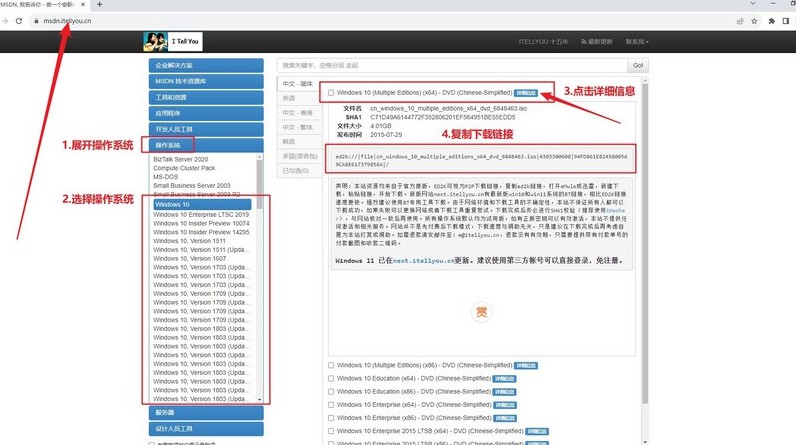
三、系統u盤安裝步驟
一、準備大白菜U盤啟動盤
1、下載工具:訪問大白菜的官方網站,下載啟動盤制作工具并將其解壓縮到你的電腦上,以備后續使用。
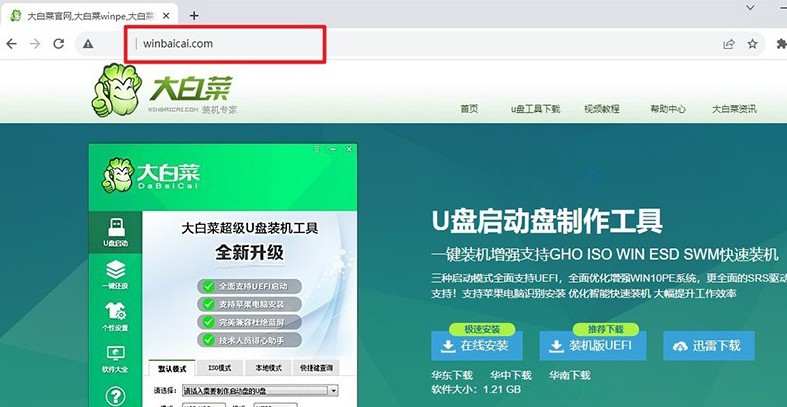
2、制作啟動盤:打開解壓后的工具,并插入U盤,接著根據軟件提示,按照步驟完成U盤啟動盤的制作。
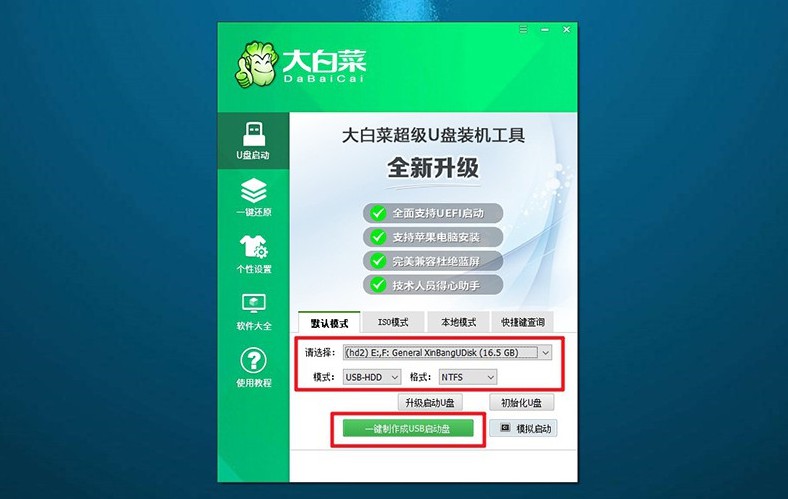
二、啟動大白菜U盤
1、確定快捷鍵:不同品牌的電腦有不同的u盤啟動快捷鍵。在開始操作之前,務必查找并確認自己電腦的快捷鍵。
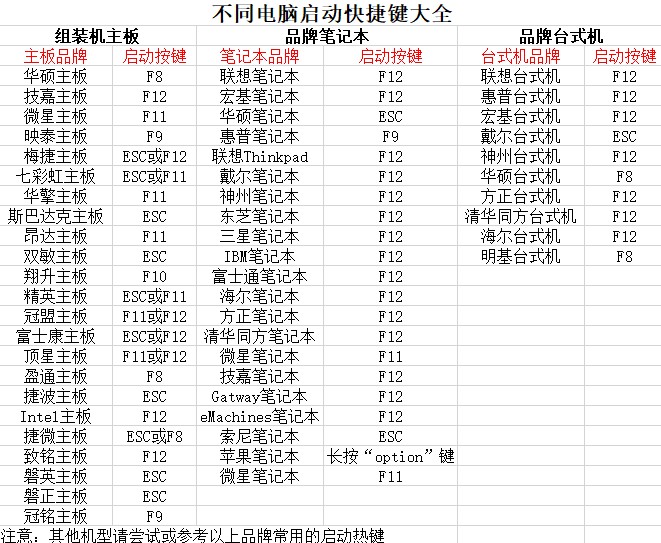
2、插入啟動盤:將制作好的U盤插入電腦的USB接口,重啟電腦,使用之前查找的快捷鍵進入U盤啟動設置。
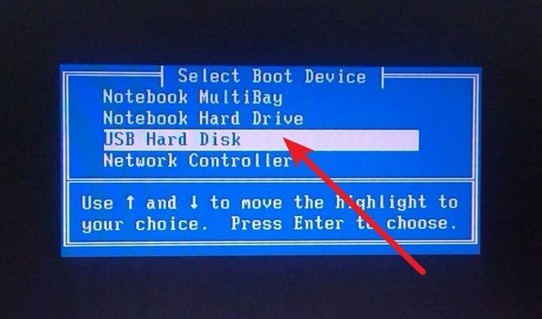
3、選擇啟動選項:當電腦成功讀取U盤后,會出現大白菜啟動界面,選擇第一個選項【1】并按下回車鍵,進入下一步。
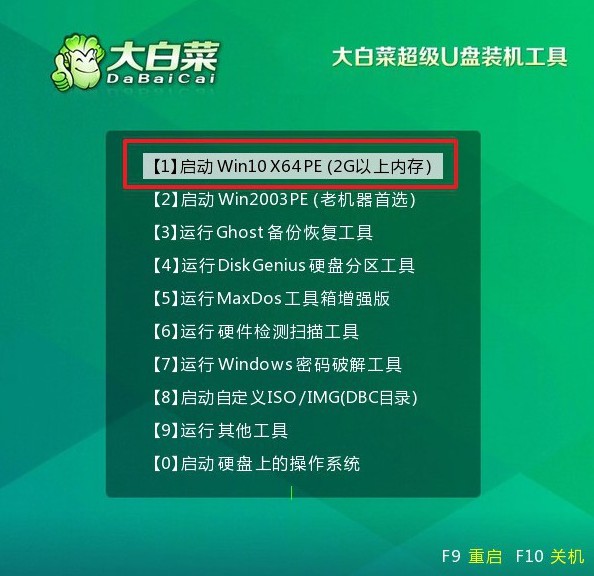
三、使用大白菜U盤重裝系統
1、進入WinPE環境:在WinPE環境中,你會看到一鍵裝機工具的軟件,打開并選擇C盤作為系統安裝路徑,并點擊“執行”。
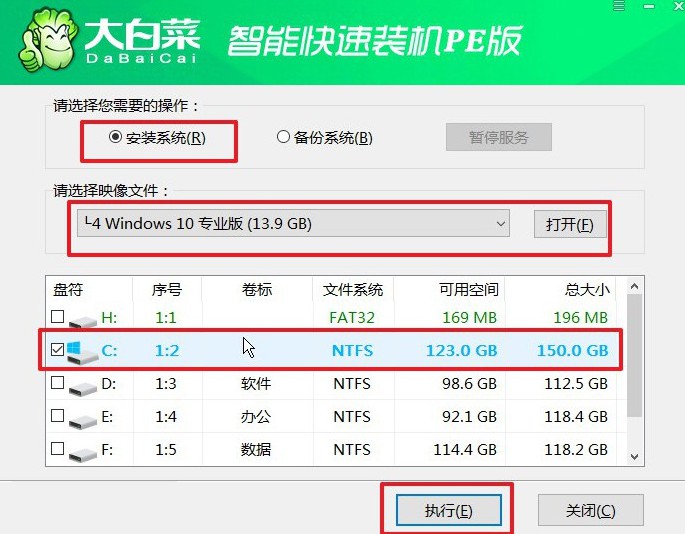
2、確認還原操作:當彈出還原確認窗口時,可以選擇默認選項,點擊“是”以繼續操作。
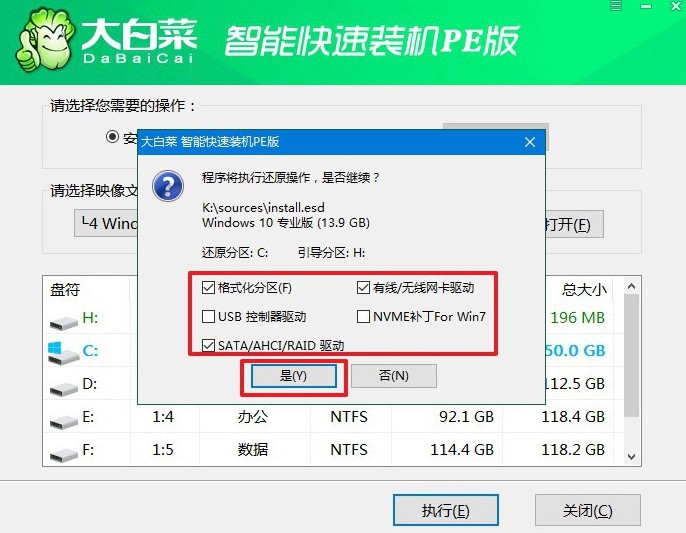
3、進行Windows部署:系統將進入Windows部署階段,在此過程中,會彈出新窗口,記得勾選重啟選項。
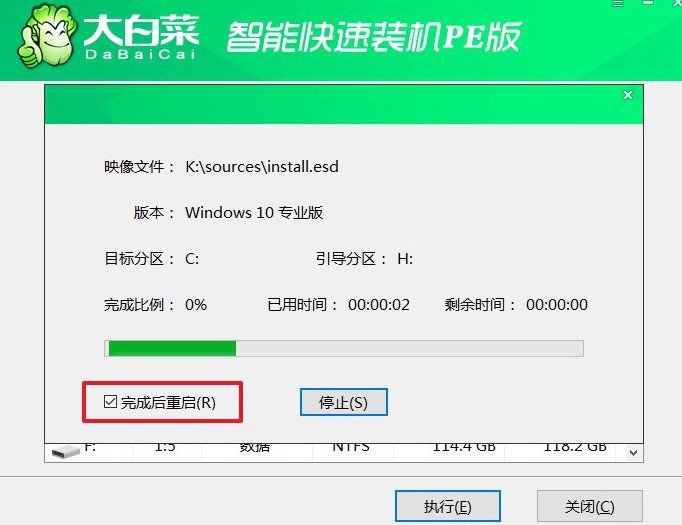
4、移除U盤并自動安裝:在系統第一次重啟時,請拔掉U盤。此后,系統會自動完成剩余的安裝步驟,直到全新系統安裝完成,無需手動干預。

通過這篇文章,你應該就學會了電腦怎么用U盤重裝系統吧。感嘆科技的進步,讓我們可以擁有u盤啟動盤這么簡單的系統安裝方法。當然,就算是再簡單的方法,大家也要按照教程小心操作,才可以確保最后重裝系統順利成功。

